如何解决Win10系统系统玩游戏时闪屏抖屏?
相信很多玩家在玩游戏的时候,都遇到过窗口闪屏和抖屏的情况,让人感觉很不舒服。这是什么原因呢?造这里小编就和大家分享一下Win10专业版玩游戏闪屏抖屏的解决方法!
Win10专业版玩游戏时闪屏抖屏解决技巧
1、在键盘上按下Windows+x 组合件打开超级菜单,点击【运行】;
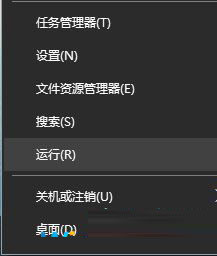
2、在运行框中键入:regedit 点击确定打开注册表编辑器;
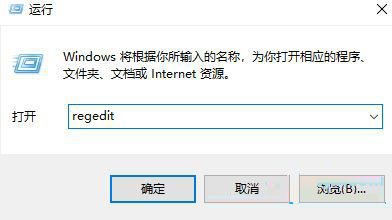
3、在注册表编辑器中展开定位HKEY_CURRENT_USER/Control Panel/Desktop 项;
4、在右侧双击点击“WaitToKillAppTimeOut”,把WaitToKillAppTimeOut数值数据,改为10000 点击确定保存,如图:
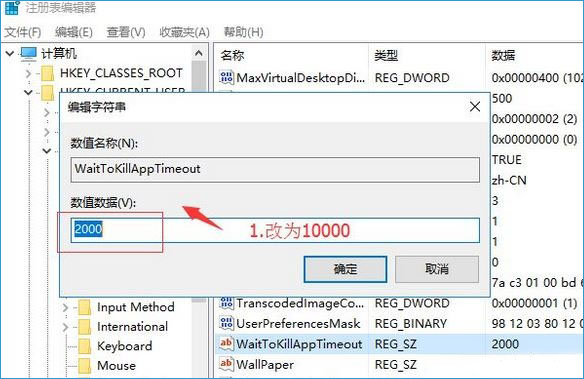
5、然后找到HungAppTimeOut值,双击,将其数值数据修改为10000。然后确定保存,如图:
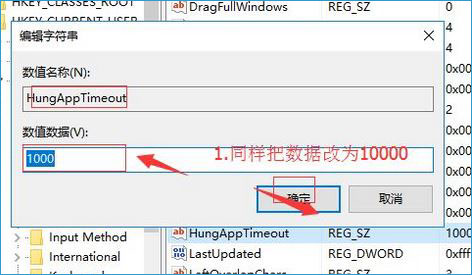
6、然后在注册表展开:HKEY_USERS.DEFAULTControl PanelDesktop
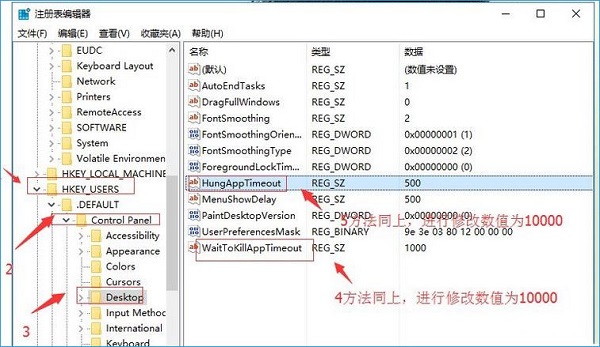
7、参考步骤4~5,将右侧WaitToKillAppTimeOut和HungAppTimeOut数值改为10000 即可!
Win10专业版玩游戏时闪屏抖屏其他方法:
1、打开360驱动大师
在“360驱动大师”中,点击上方的“驱动门诊”图标。
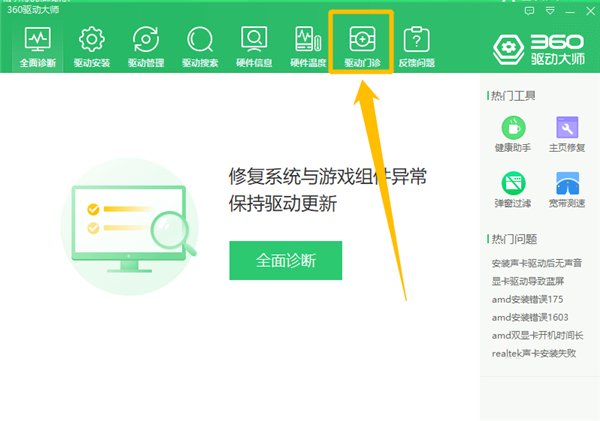
在“驱动门诊”界面中,点击“快速诊断”按钮。
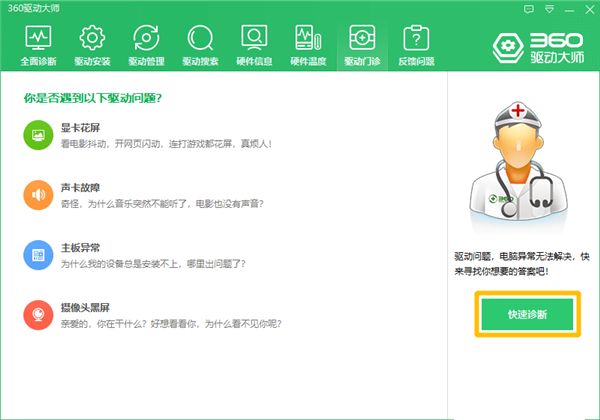
2、修复玩游戏花屏
在“360人工服务”中,输入“花屏”关键词,点击右侧的“查找方案”按钮。
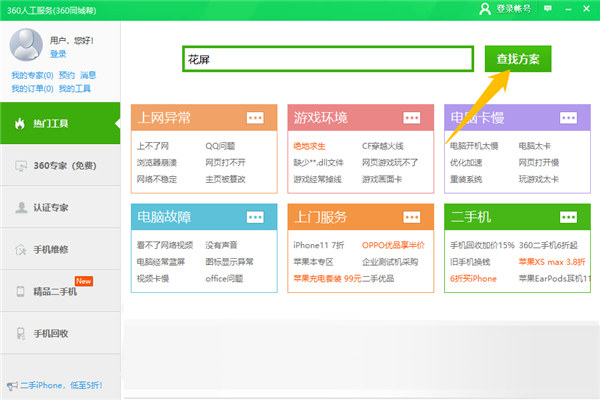
在“查找方案”界面中,选择“电脑没有显卡驱动”方案右侧的“立即修复”按钮。
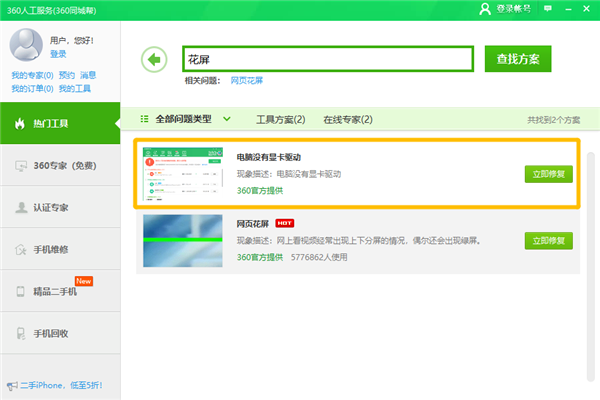
在“电脑没有显卡驱动”对话框中,等待修复过程完成。
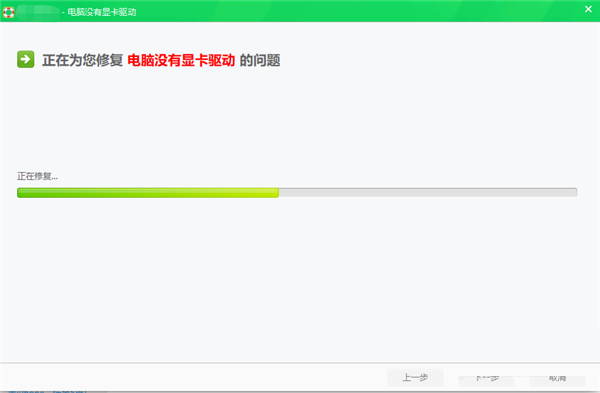
在“修复效果调查”对话框中,显示“修复已完成”字样提示,这样就可以修复玩游戏花屏的问题了。
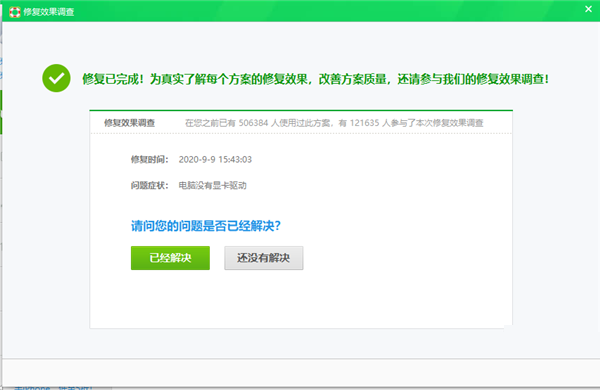
修改完成后重启一次计算机即可将系统进行优化,以上便是Win10电脑玩游戏时闪屏抖屏解决经验介绍了,有遇到同样问题的用户不妨按以上方法试试。希望对您有帮助!
最新推荐
-
win7系统中自带的游戏删除了怎么办 win7自带游戏没了怎么办

win7系统中自带的游戏删除了怎么办?在win7系统中自带很多经典的系统游戏,但是有的用户想要体验的时候发 […]
-
win11文件夹只读模式怎么解除 文件夹只读模式解除步骤

win11文件夹只读模式怎么解除?在最新的win11系统中,系统会默认使用高安全的保护功能,比如很多用户都 […]
-
Win10电脑屏保广告如何取消 关闭win10锁屏界面广告

Win10电脑屏保广告如何取消?很多用户在使用win10系统中,发现只要自己锁屏,电脑界面会显示一个播放广 […]
-
edge开发者选项在哪里打开 edge浏览器打开开发者模式

edge开发者选项在哪里打开?edge浏览器是windows系统自带的浏览器,对于开发工作人员来说,在测试 […]
-
电脑局域网工作机组怎么设置 win7建立局域网工作组的方法

电脑局域网工作机组怎么设置?在使用电脑过程中,通过设置工作机组,可以很好的串联区域电脑,进行数据传输文件互 […]
-
win10如何查看网卡是否千兆 电脑查看网口速率怎么看

win10如何查看网卡是否千兆?电脑的网口速率,影响着电脑上传下载的速度,但是很多用户都不清楚自己的网卡是 […]
热门文章
win7系统中自带的游戏删除了怎么办 win7自带游戏没了怎么办
2win11文件夹只读模式怎么解除 文件夹只读模式解除步骤
3Win10电脑屏保广告如何取消 关闭win10锁屏界面广告
4edge开发者选项在哪里打开 edge浏览器打开开发者模式
5电脑局域网工作机组怎么设置 win7建立局域网工作组的方法
6win10如何查看网卡是否千兆 电脑查看网口速率怎么看
7win11允许安装外部应用的设置在哪里 win11安装被阻止彻底解决方法
8yuzu模拟器安卓添加游戏 yuzu模拟器手机版教程
9win10玩cf不能全屏怎么办 win10玩cf无法全屏的解决办法
10wallpaper engine怎么开机自启动 wallpaper engine自启动设置
随机推荐
专题工具排名 更多+





 闽公网安备 35052402000378号
闽公网安备 35052402000378号